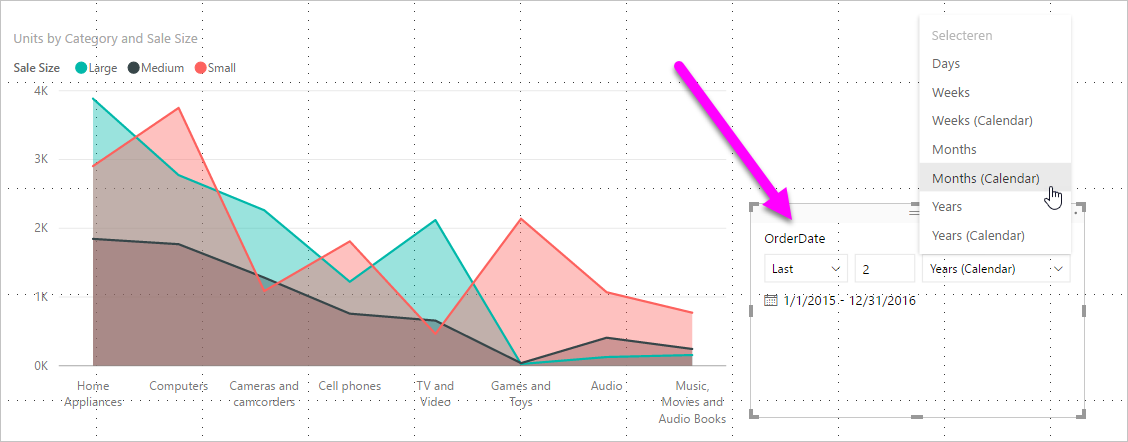Een relatieve datumslicer en -filter maken in Power BI
VAN TOEPASSING OP: Power BI Desktop-Power BI-service
Met de relatieve datumslicer of het relatieve datumfilter kunt u op tijd gebaseerde filters toepassen op een datumkolom in uw gegevensmodel. U kunt bijvoorbeeld de relatieve datumslicer gebruiken om alleen verkoopgegevens uit de afgelopen 30 dagen (of maand, kalendermaanden enzovoort) weer te geven. Wanneer u de gegevens vernieuwt, wordt met de relatieve periode automatisch de juiste relatieve datumbeperking toegepast.
Als u uw rapport wilt delen met een Power BI-collega, moeten beide afzonderlijke Power BI Pro-licenties hebben of moet het rapport worden opgeslagen in Premium-capaciteit.
De slicer voor het relatieve datumbereik maken
U kunt de relatieve datumslicer net als elke andere slicer gebruiken. Maak een slicervisual voor uw rapport en selecteer vervolgens een datumwaarde voor de veldwaarde . In de volgende afbeelding hebben we het veld Datum geselecteerd.
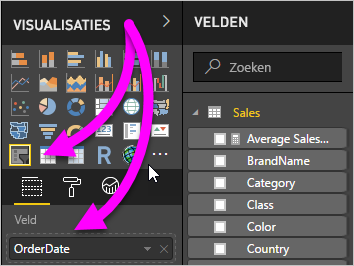
Selecteer de slicer en wijzig in het deelvenster Opmaak onder Opties voor slicerinstellingen> visualisaties>de stijl in relatieve datum.
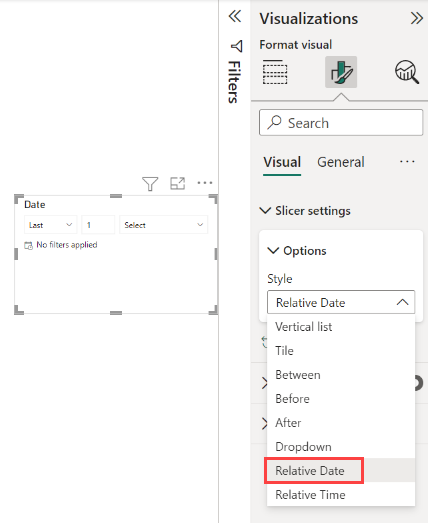
Vervolgens kunt u de instellingen in de datumslicers selecteren.
Voor de eerste instelling hebt u de volgende opties:

- Last
- Volgende
- Dit
In de tweede instelling (middelste) in de relatieve datumslicer voert u een getal in om het relatieve datumbereik te definiëren.

In de derde instelling kiest u de datummeting. U hebt de volgende opties:

- Dagen
- Weken
- Weken (kalender)
- Maanden
- Maanden (kalender)
- Jaren
- Jaren (kalender)
Als u Maanden in die lijst selecteert en 2 in de middelste instelling invoert, gebeurt dit als volgt:
Als het vandaag 20 juli is:
- De gegevens die zijn opgenomen in visuals die door de slicer zijn beperkt, bevatten gegevens voor de afgelopen twee maanden.
- Vanaf 21 mei tot en met 20 juli (de datum van vandaag).
Ter vergelijking: als u maanden (agenda) hebt geselecteerd, worden gegevens van 1 mei tot en met 30 juni (de laatste twee volledige kalendermaanden) weergegeven.
Het relatieve datumbereikfilter maken
U kunt ook een relatief datumbereikfilter maken voor de rapportpagina of het hele rapport. Als u dit wilt doen, sleept u een datumveld van het deelvenster Velden naar de filters op deze paginabron of de filters op alle pagina's in het deelvenster Filters :
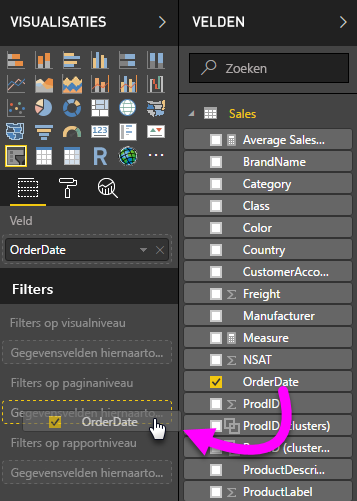
Zodra u daar bent, kunt u het relatieve datumbereik wijzigen. Dit is vergelijkbaar met hoe u de relatieve datumslicer kunt aanpassen. Selecteer relatieve datum in de vervolgkeuzelijst Filtertype .
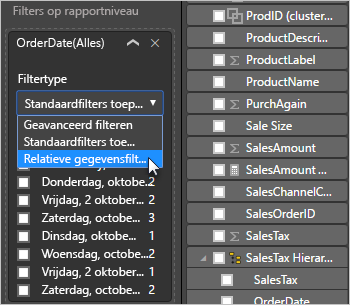
Nadat u Relatieve datum hebt geselecteerd, ziet u drie secties die u kunt wijzigen onder Items weergeven wanneer de waarde, inclusief een middelste numeriek vak, net als de slicer.
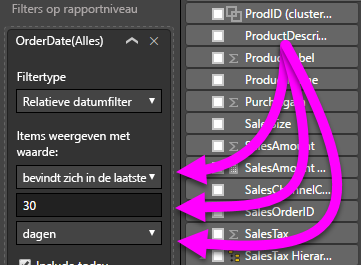
Overwegingen en beperkingen
De volgende overwegingen en beperkingen zijn momenteel van toepassing op de slicer voor het relatieve datumbereik en het filter.
- Het gegevenstype voor het veld in de slicer moet een datum zijn en niet de standaardtekst. Anders worden de relatieve opties niet weergegeven in de slicer.
- Gegevensmodellen in Power BI bevatten geen tijdzonegegevens. De modellen kunnen tijden opslaan, maar er is geen indicatie van de tijdzone waarin ze zich bevinden.
- De slicer en het filter zijn altijd gebaseerd op de tijd in UTC. Als u een filter in een rapport instelt en naar een collega in een andere tijdzone verzendt, ziet u beide dezelfde gegevens. Tenzij u zich in de UTC-tijdzone bevindt, moeten u en uw collega rekening houden met de tijdverschil die u ondervindt.
- U kunt gegevens die zijn vastgelegd in een lokale tijdzone converteren naar UTC met behulp van de Power Query-editor.